اگر آپ کو شک ہے کہ آپ فیس بک اکاؤنٹ سے سمجھوتہ کیا گیا ہے۔ ، آپ کو فوری طور پر کرنا چاہئے۔ اپنا فیس بک پاس ورڈ تبدیل کریں۔ . اس پوسٹ میں، ہم آپ کو دکھائیں گے کہ اپنا فیس بک پاس ورڈ کیسے تبدیل کریں یا اگر آپ اسے بھول گئے ہیں تو اسے دوبارہ کیسے ترتیب دیں۔ آپ پاس ورڈ تبدیل کرنے کے لیے جتنا زیادہ انتظار کریں گے، حملہ آور کو سائبر کرائم کرنے میں اتنا ہی زیادہ وقت ملے گا۔ فیس بک کے استعمال کی شرائط کی متعدد بار خلاف ورزی کرنے سے آپ کے اکاؤنٹ پر مستقل پابندی لگ سکتی ہے۔

400 بری درخواست کی درخواست ہیڈر یا کوکی بہت بڑی ہے
ہیکرز کو آپ کے اکاؤنٹ تک غیر مجاز رسائی حاصل کرنے سے روکنے کے لیے اپنا فیس بک پاس ورڈ باقاعدگی سے تبدیل کرنا ضروری ہے۔ جب آپ کے پاس ورڈ کی خلاف ورزی کی جاتی ہے، تو آپ کا اکاؤنٹ کمزور ہو جاتا ہے، جو غلط ہاتھوں میں شناخت کی چوری کا باعث بنتا ہے، جس سے بدنیتی پر مبنی حملے ہوتے ہیں جن کے نتیجے میں حساس معلومات ضائع ہو سکتی ہیں یا آپ کی ساکھ کو نقصان پہنچ سکتا ہے۔
Facebook.com ویب پر پاس ورڈ کیسے تبدیل کریں۔
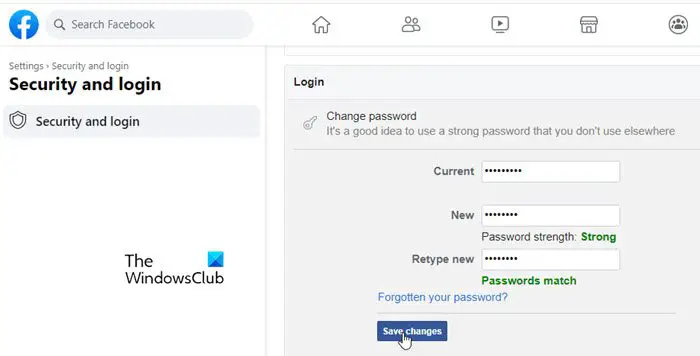
- اپنے ویب براؤزر میں فیس بک کھولیں اور اپنے اکاؤنٹ میں لاگ ان کریں۔
- اوپری دائیں کونے میں پروفائل آئیکن پر کلک کریں۔
- پر کلک کریں ترتیبات اور رازداری .
- پر کلک کریں ترتیبات .
- ترتیبات کے صفحے پر، پر کلک کریں۔ سیکیورٹی اور لاگ ان بائیں پینل میں آپشن۔
- پھر دائیں پینل میں، نیچے سکرول کریں۔ لاگ ان کریں سیکشن
- پر کلک کریں پاس ورڈ تبدیل کریں اختیار
- 'موجودہ' فیلڈ میں اپنا موجودہ پاس ورڈ ٹائپ کریں۔
- نیا پاس ورڈ 'نیا' اور 'دوبارہ ٹائپ کریں' فیلڈز میں ٹائپ کریں۔
- پر کلک کریں تبدیلیاں محفوظ کرو بٹن
فیس بک کا پاس ورڈ دوبارہ ترتیب دیں۔
اگر آپ لاگ آؤٹ ہیں اور اپنا پاس ورڈ یاد نہیں رکھتے ہیں، تو آپ ان اقدامات کو استعمال کرکے فیس بک کا پاس ورڈ دوبارہ ترتیب دے سکتے ہیں:
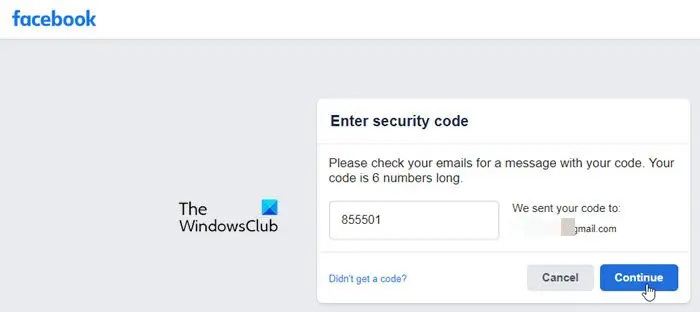
- فیس بک ویب پر جائیں۔
- کلک کریں ' پاس ورڈ بھول گئے؟ لاگ ان بٹن کے نیچے لنک۔
- اپنے فیس بک اکاؤنٹ سے وابستہ ای میل یا موبائل نمبر درج کریں۔
- پر کلک کریں تلاش کریں۔ بٹن
- فیس بک آپ سے اپنے رجسٹرڈ ای میل آئی ڈی پر لاگ ان کوڈ بھیجنے کو کہے گا۔ پر کلک کریں جاری رہے .
- اکاؤنٹ ریکوری کوڈ کے لیے اپنا ان باکس چیک کریں اور کوڈ درج کریں والے فیلڈ میں (فیس بک ویب میں) ٹائپ کریں۔
- پر کلک کریں جاری رہے بٹن
- اپنا پاس ورڈ دوبارہ ترتیب دینے کے لیے اسکرین پر دی گئی ہدایات پر عمل کریں۔
اگر آپ استعمال کرتے ہیں۔ فیس بک ڈیسک ٹاپ ایپ براؤزر میں فیس بک استعمال کرنے کے بجائے پاس ورڈ کو تبدیل کرنے یا دوبارہ ترتیب دینے کا عمل وہی رہے گا۔
ٹپ: اس کو دیکھو مضبوط پاس ورڈ بنانے یا بنانے کا طریقہ .
فیس بک موبائل پر پاس ورڈ کیسے تبدیل کریں۔
اگر آپ پی سی کے بجائے موبائل پر فیس بک تک زیادہ رسائی حاصل کرتے ہیں، تو درج ذیل حصے آپ کو iOS یا Android Facebook ایپ کا استعمال کرتے ہوئے اپنا پاس ورڈ تبدیل کرنے میں رہنمائی کریں گے۔
اینڈرائیڈ پر فیس بک کا پاس ورڈ تبدیل کریں۔
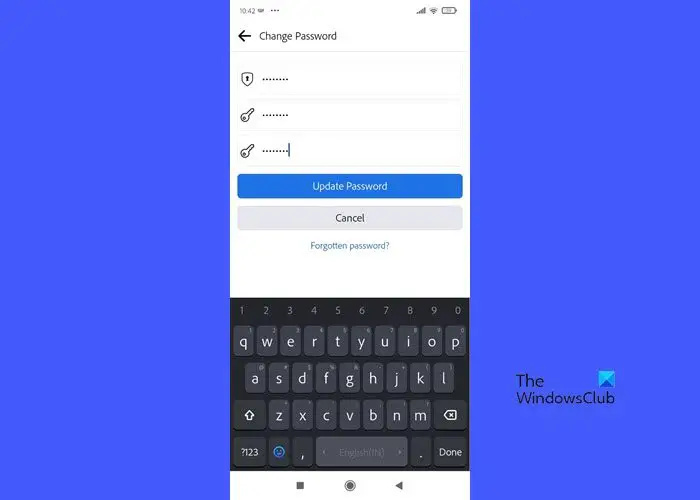
- فیس بک ایپ لانچ کریں۔
- اوپری دائیں کونے میں اپنے پروفائل آئیکن پر کلک کریں۔
- پر کلک کریں گیئر 'مینو' لیبل کے آگے آئیکن۔
- نیچے تک سکرول کریں۔ سیکورٹی سیکشن
- پر کلک کریں سیکیورٹی اور لاگ ان .
- کے تحت لاگ ان کریں ، پر کلک کریں پاس ورڈ تبدیل کریں . یہ آپ کو پاس ورڈ تبدیل کرنے کی اسکرین پر لے جائے گا۔
- 'موجودہ پاس ورڈ' فیلڈ میں اپنا موجودہ پاس ورڈ ٹائپ کریں۔
- نیا پاس ورڈ 'نیا پاس ورڈ' اور 'نیا پاس ورڈ دوبارہ ٹائپ کریں' فیلڈز میں ٹائپ کریں۔
- پر کلک کریں پاس ورڈ اپ ڈیٹ کریں۔ تبدیلیاں محفوظ کرنے کے لیے بٹن۔
فیس بک کا پاس ورڈ دوبارہ ترتیب دیں۔
اگر آپ پہلے سے لاگ ان نہیں ہیں اور اپنا پاس ورڈ بھول گئے ہیں، تو اپنا فیس بک پاس ورڈ دوبارہ ترتیب دینے کے لیے ان اقدامات پر عمل کریں:
الارم اور گھڑیاں ونڈوز 10
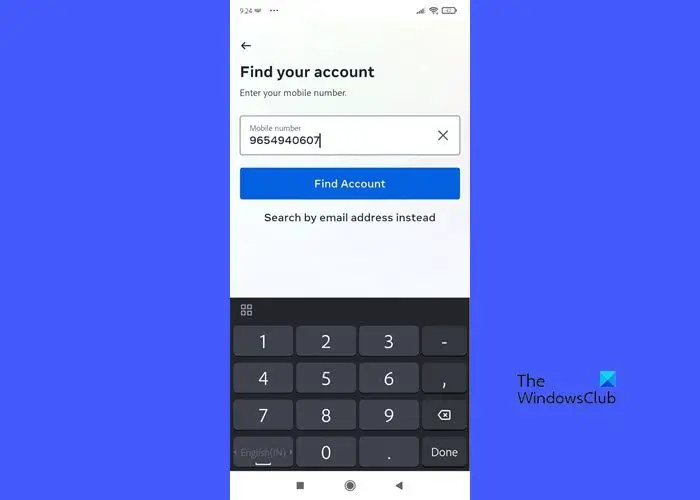
- فیس بک ایپ لانچ کریں۔
- پر کلک کریں ' پاس ورڈ بھول گئے؟ ' لنک.
- اگلی اسکرین پر، اپنے فیس بک اکاؤنٹ کے ساتھ رجسٹرڈ موبائل نمبر درج کریں اور پر کلک کریں۔ اکاؤنٹ تلاش کریں۔ بٹن آپ 'پر بھی کلک کر سکتے ہیں۔ اس کے بجائے ای میل ایڈریس کے ذریعے تلاش کریں۔ ' لنک کریں اور اپنا اکاؤنٹ تلاش کرنے کے لیے اپنی رجسٹرڈ ای میل آئی ڈی درج کریں۔
- اگلی اسکرین پر، 'Email کے ذریعے کوڈ یا لنک حاصل کریں' یا 'SMS کے ذریعے کوڈ یا لنک حاصل کریں' کے آپشن پر کلک کریں۔
- پر کلک کریں جاری رہے بٹن
- آپ کے انتخاب کی بنیاد پر، آپ کو میل یا ایس ایم ایس کے ذریعے اکاؤنٹ ریکوری کوڈ موصول ہوگا۔
- اگلی اسکرین میں کوڈ ٹائپ کریں اور پاس ورڈ کو دوبارہ ترتیب دینے کے لیے اسکرین پر دی گئی ہدایات پر عمل کریں۔
iOS پر فیس بک کا پاس ورڈ تبدیل کریں۔
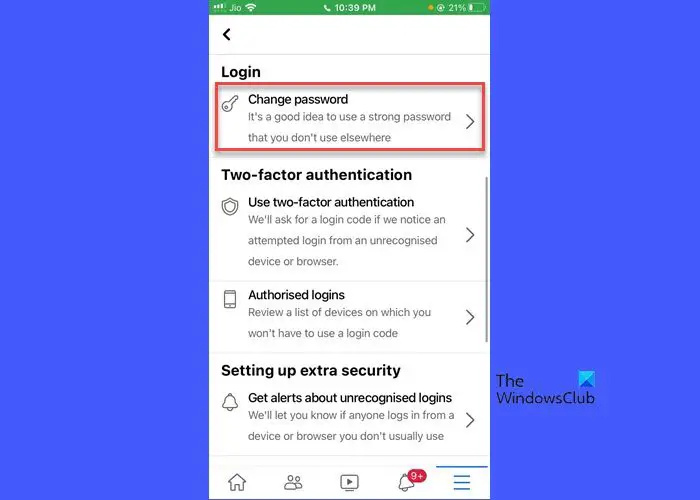
- فیس بک ایپ لانچ کریں۔
- پر کلک کریں ہیمبرگر نیچے دائیں کونے میں آئیکن۔
- پر کلک کریں گیئر اوپری دائیں کونے میں آئیکن۔
- نیچے تک سکرول کریں۔ سیکورٹی سیکشن اور کلک کریں۔ سیکیورٹی اور لاگ ان .
- نیچے تک سکرول کریں۔ لاگ ان کریں سیکشن اور کلک کریں۔ پاس ورڈ تبدیل کریں .
- پاس ورڈ تبدیل کریں اسکرین پر، اوپر والے خانے میں اپنا موجودہ پاس ورڈ ٹائپ کریں۔
- اگلے دو شعبوں میں، نیا پاس ورڈ ٹائپ کریں اور دوبارہ ٹائپ کریں۔
- پر کلک کریں پاس ورڈ اپ ڈیٹ کریں۔ بٹن
فیس بک کا پاس ورڈ دوبارہ ترتیب دیں۔
اگر آپ سائن آؤٹ ہو چکے ہیں اور دوبارہ سائن ان کرتے وقت اپنا پاس ورڈ یاد نہیں رکھ پا رہے ہیں، تو یہ اقدامات آپ کو اپنا پاس ورڈ دوبارہ ترتیب دینے میں مدد کریں گے:
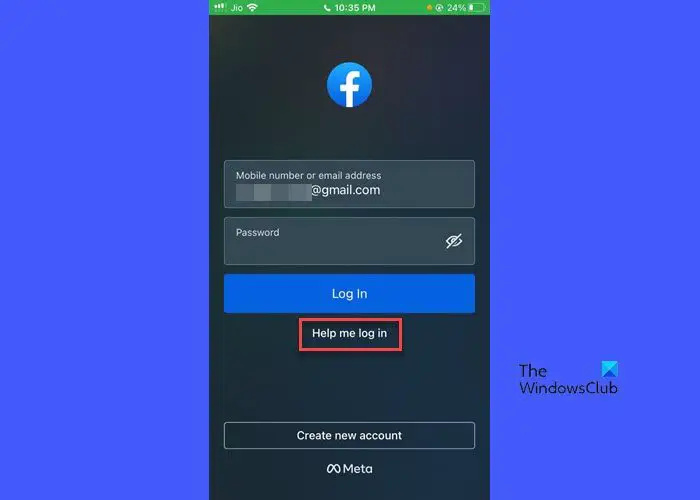
- فیس بک لانچ کریں۔
- پر کلک کریں۔ لاگ ان کرنے میں میری مدد کریں۔ لنک.
- اگلی اسکرین پر اپنا رجسٹرڈ موبائل یا ای میل ایڈریس درج کریں اور پر کلک کریں۔ اکاؤنٹ تلاش کریں۔ بٹن
- اپنے اکاؤنٹ کی تصدیق کے لیے کوڈ درج کریں اور پر کلک کریں۔ جاری رہے .
- پاس ورڈ دوبارہ ترتیب دینے کے لیے مزید ہدایات پر عمل کریں۔
اس طرح آپ آسانی سے فیس بک پر اپنا پاس ورڈ تبدیل یا دوبارہ ترتیب دے سکتے ہیں۔
پڑھیں: کسی کو مطلع کیے بغیر فیس بک پروفائل پکچر کو کیسے تبدیل کیا جائے۔ .
کیا میں فیس بک کا پاس ورڈ دو بار تبدیل کر سکتا ہوں؟
ہاں تم کر سکتے ہو. آپ Facebook ویب ایپ یا Facebook Android یا iOS ایپ استعمال کر کے اپنا پاس ورڈ تبدیل کر سکتے ہیں۔ اگر آپ لاگ ان ہیں، تو آپ فیس بک سیٹنگز پیج سے پاس ورڈ تبدیل کر سکتے ہیں۔ اگر آپ لاگ ان نہیں ہیں اور پاس ورڈ بھی یاد نہیں ہے، تو آپ اسے پاس ورڈ دوبارہ ترتیب دینے کے عمل کے ذریعے تبدیل کر سکتے ہیں جیسا کہ اس پوسٹ میں بیان کیا گیا ہے۔
میں فیس بک پر اپنا پاس ورڈ کیوں نہیں بدل سکتا؟
سیکیورٹی وجوہات کی بنا پر، فیس بک آپ کو ایک دن میں ایک مخصوص حد سے زیادہ نئے پاس ورڈ کی درخواست کرنے کی اجازت نہیں دیتا ہے۔ اگر ایسا ہوتا ہے تو، آپ کو پاس ورڈ دوبارہ ترتیب دینے کی کوشش کرنے سے پہلے کم از کم 24 گھنٹے انتظار کرنا پڑے گا۔
اگلا پڑھیں: یہ کیسے دیکھیں کہ کون آپ کی پوسٹس کو فیس بک پر شیئر کر رہا ہے۔ .















